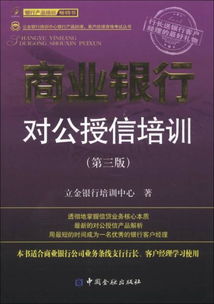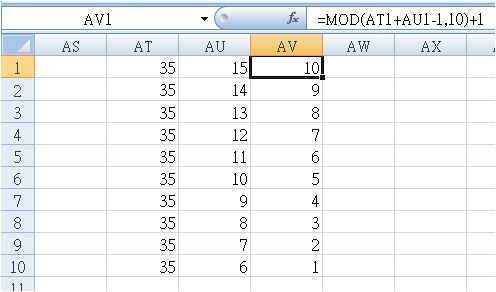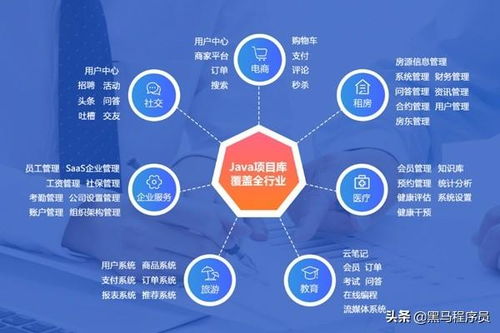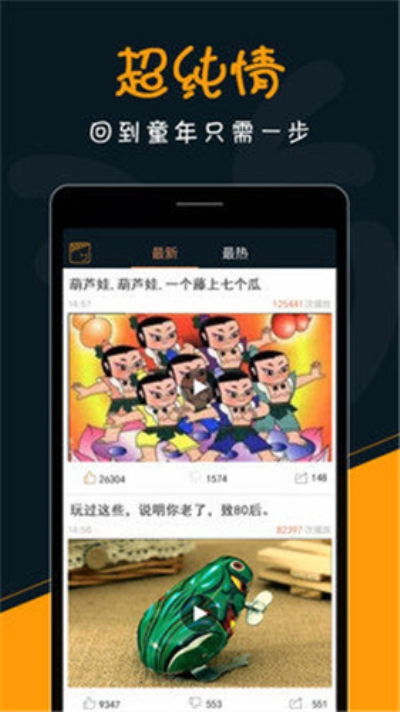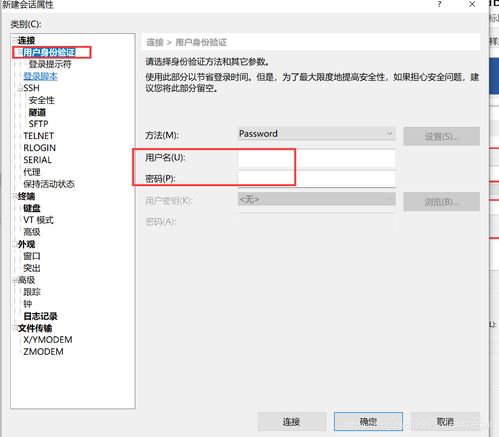怎么把照片放入excel
怎么把照片放入Excel?
在日常工作和学习中,我们经常会遇到需要将照片插入到Excel表格中的情况。这不仅可以美化表格,还能更直观地展示数据。下面,我们将为大家介绍两种在 Excel 中插入照片的方法。
方法一:使用插入图片功能
如果你已经有一张照片,并且想要将它放入Excel表格中,可以通过以下步骤实现:
1. 打开Excel表格,进入要插入照片的单元格位置。
2. 点击“插入”选项卡,在工具栏中选择“图片”。

3. 弹出一个文件选择框,找到你要插入的照片所在文件夹,并选取照片。

4. 点击“确定”按钮,照片将会自动插入到选中的单元格中。

方法二:将Excel表格中的图片导入
如果你想要通过导入功能将Excel表格中的图片插入到另一个Excel表格中,可以按照以下步骤操作:
1. 打开源Excel表格,选中要导入的照片。

2. 按住Ctrl键,并用鼠标左键将选中照片拖动到目标Excel表格中。

3. 在目标Excel表格中放开鼠标左键,所拖动的照片将会被复制到目标表格中。

以上就是两种常用的在Excel中插入照片的方法。无论是通过插入功能选择照片进行插入,还是将已有照片导入到另一个表格,都能帮助你更好地编辑和展示数据。希望本文对你有所帮助!
怎样把图片嵌入到Excel单元格中呢?要将图片嵌入到Excel单元格中,可以按照以下步骤进行操作:
打开Excel表格,并选中要插入图片的单元格
点击菜单栏上的插入选项,然后选择图片,在弹出的窗口中选择要插入的图片,然后点击插入按钮
图片插入后,可以通过调整单元格的大小和位置来调整图片的大小和位置
如果需要将图片嵌入到单元格中,可以右键点击图片,在弹出的菜单中选择设置图片格式,然后在弹出的窗口中勾选随单元格改变位置和大小选项,这样图片就会随着单元格的调整而自动调整大小和位置
需要注意的是,当将图片嵌入到单元格中时,图片可能会覆盖单元格中的其他内容,如单元格边框文本等如果需要调整图片的透明度或添加其他效果,可以在设置图片格式窗口中进行相应的设置
(随机推荐阅读本站500篇优秀文章点击前往:500篇优秀随机文章)